Loading…
Getting Started
This article is designed to document some of the most common errors related to licensing within our software EdgeWise and Verity + Rithm. While this document is not exhaustive, we hope to expand this document into the future to include as many licensing errors as possible to provide more expedited support.
(400) Bad Request. Activation not allowed as remaining quantity is 0.
This error message means that your activation code has already previously been applied. Keep in mind, our activation codes are 1 use only unless otherwise stated. First ensure that another person in your organization hasn’t activated the license by accident. If the license has been activated by someone accidentally or the license has been activated on the wrong machine, please contact licensing@clearedge3d.com so we can perform a license transfer. Also refer to the License Transfers section of the EdgeWise or Verity + Rithm license articles for steps to perform the license transfer.
ERROR: License Key not found.
This error appears as a catch all when the machine that is trying to access ClearEdge3D software is unable to locate a given license for the software you are trying to open. Refer to the License Gambit article for general troubleshooting.
License Expired
When you receieve an error that says a license has expired that usually means that your maintenance/shell expiration of your license has reached its termination date. If you are using a node-locked software license (not a dongle) you can navigate to LocalHost:1947 and navigate to Sentinel Keys. 91033 is the vendor ID for EdgeWise and 109705 is the vendor ID for Verity + Rithm. If you click on the Features button on the right hand side for either of those vendor IDs you should get a list of features on the license. If you see Expired in red text, than that confirms that your license is expired. You will want to get in contact with your Sales Representative to further discuss how to move forward.

This version is newer than your maintenance contract allows. Terminating program.

This error usually occurs when you have installed a newer version of your software but your maintenance contract expired before the release date of the version you are attempting to open. For example, your maintenance contract expires on February 2nd, 2022 and the new version you are trying to open was released on March 5th, 2022. You will be unable to open this software because your maintenance contract is not up to date with the newer version. If you would like to update your maintenance, please contact your Sales Representative.
Unable to connect to the licensing server.
This error usually appears when the software is having trouble pulling a license from a network server. Refer to the License Gambit article for general troubleshooting.
Another update must be installed first
This error usually occurs within the RUS-LicenseTool when you are attempting to activate a V2C license file that has been sent to you. Usually this error means that you were sent a different V2C previously but it was never activated. Refer back to your previous emails from support@clearedge3d.com or licensing@clearedge3d.com and see if there were any V2C files that were previously sent to you. Apply that V2C file first, and then produce a new C2V to send to the licensing admin. If there were no previous V2C files sent your way, then please contact support@clearedge3d.com.
(400) Bad Request, pending Updates exist
This error is essentially the same as the one above, Another update must be installed first. Follow the directions for that error first and then if the issue persists, please contact support@clearedge3d.com.
Could not access Sentinel protection key, process canceled!
This error appears within the RUS-LicenseTool when attempting to generate a C2V license file. Usually this error appears because the RUS-LicenseTool is having trouble actually locating your license on your machine. Firstly, ensure you are attempting to generate a C2V file on the machine that actually contains the license. From there, refer to the License Gambit article for general troubleshooting.
Error in generating Request Code = 209
This error occurs when attempting to produce an REQ file from the SecureUpdateUtility tool for Legacy dongles for EdgeWise. Usually this occurs when the tool can’t locate the dongle, or the licensing service is not running.
- Ensure you are attempting to pull a license file from the computer that the dongle is actually plugged into.
- Ensure the hardware dongle appears in your Windows Device Manager. You can access this by typing in Device Manager into your windows search bar. Expand the Universal Serial Bus controllers option and you should see a SafeNet Sentinel Hardware Key option listed.
- Ensure the dongle is glowing green when plugged into the computer.
- Open up your Windows Services. This can also be accessed by typing in the word Services in your windows search bar. Scroll down until you see any services beginning with the word Sentinel and Restart those services (right-click > restart).
- If you continue to experience issues, please contact support@clearedge3d.com.
Vendor lib cannot be found
When attempting to apply a v2c file follow the steps below.

This error usually occurs when one of the Haspvlib.dll files is missing from its folder path. haspvlib_91033.dll for EdgeWise and haspvlib_109705.dll for Verity + Rithm. First navigate to the following folder path: C:\Program Files (x86)\Common Files\Aladdin Shared\HASP. Depending on the software you are installing, ensure its corresponding haspvlib.dll is located here.
If the file is not there, download the EdgeWise haspvlib or the Verity haspvlib and place it in the folder path. If the file is still there, delete it and place the file from the download link there instead.

Once you have placed the files, reapply the v2c file within the corresponding RUS license tool.
- EdgeWise RUS-License Tool: C:\Program Files\ClearEdge3D\EdgeWise\Tools
- Verity RUS-License Tool: C:\Program Files\ClearEdge3D\Verity\Tools
When attempting to to activate a license code.

Continue with the same steps above but stop before applying the v2c file step. Once the correct .dll file has been placed, contact support@clearedge3d.com and include your license activation code email that you received and a quick description to show you are encountering the vendorlibnotfound error. The support team will respond with a v2c file to apply using your corresponding software’s RUS license tool.
Please reinstall with the “Force Install Licensing Environment” (H0007)
This error usually occurs when a provisional license was improperly placed or the licensing environment wasn’t installed correctly. To fix this, reinstall EdgeWise by running the EdgeWise installer. Ensure you check the Force Install Licensing Environment checkbox and proceed with the rest of the installation.

DeviceError
This error usually appears when your version of the Sentinel Licensing SDK has gone past v8.2 and then reverted back to a version before v8.2. This usually happens with the install of an earlier version of an EdgeWise installation. To fix this issue, follow the steps below:
- Finish installing your version of the software (usually EdgeWise)
- Download the 8_22 version of the licensing SDK here
- Once downloaded open the file path where the haspdinst_8.22.exe is but do not run the program, instead type in “cmd” without quotes within the file path and hit enter on your keyboard.

- A command prompt will open. Type in the word “hasp” without quotes and then hit the tab key on your keyboard. You should see the word hasp now auto-filled to the full haspdinst_8.22.exe
- Hit space on your keyboard and then type in “-i” without quotes and hit Enter

The 8.22 version of the licensing SDK should now install and your software should open with no issues. If not, please contact support by sending an email to support@clearedge3d.com.
Unable to install akshasp.inf file. Windows Error: – 536870329.
This error usually happens with older version of Windows 10 and older version of the Sentinel SDK. To resolve this issue involves two steps.
First, ensure you have the 21H2 version of Windows or later installed. Usually you can just navigate to Settings > Update & Security to update to the latest version. Otherwise you can use Microsoft Windows sources online to update to a specific version.
Second, you’ll want to install a version of the Sentinel LDK that is v8.3 or later. In this case we recommend using v8.41 which you can download here.
To install the Sentinel LDK, follow the steps above under the DeviceError header.

Incompatible Platform
This error is listed within the Localhost license list. We’ve only seen this error occur when DNS was changed, essentially breaking what the licensing environment is expecting the DNS to be. The way we resolved this issue was by wiping the license environment and recreating the license. Please contact support@clearedge3d.com before performing this step.
Hi there,
I have encountered some problems with activating my new license on OpticStudio. The following error page immediately popped up after I clicked “activate” button.
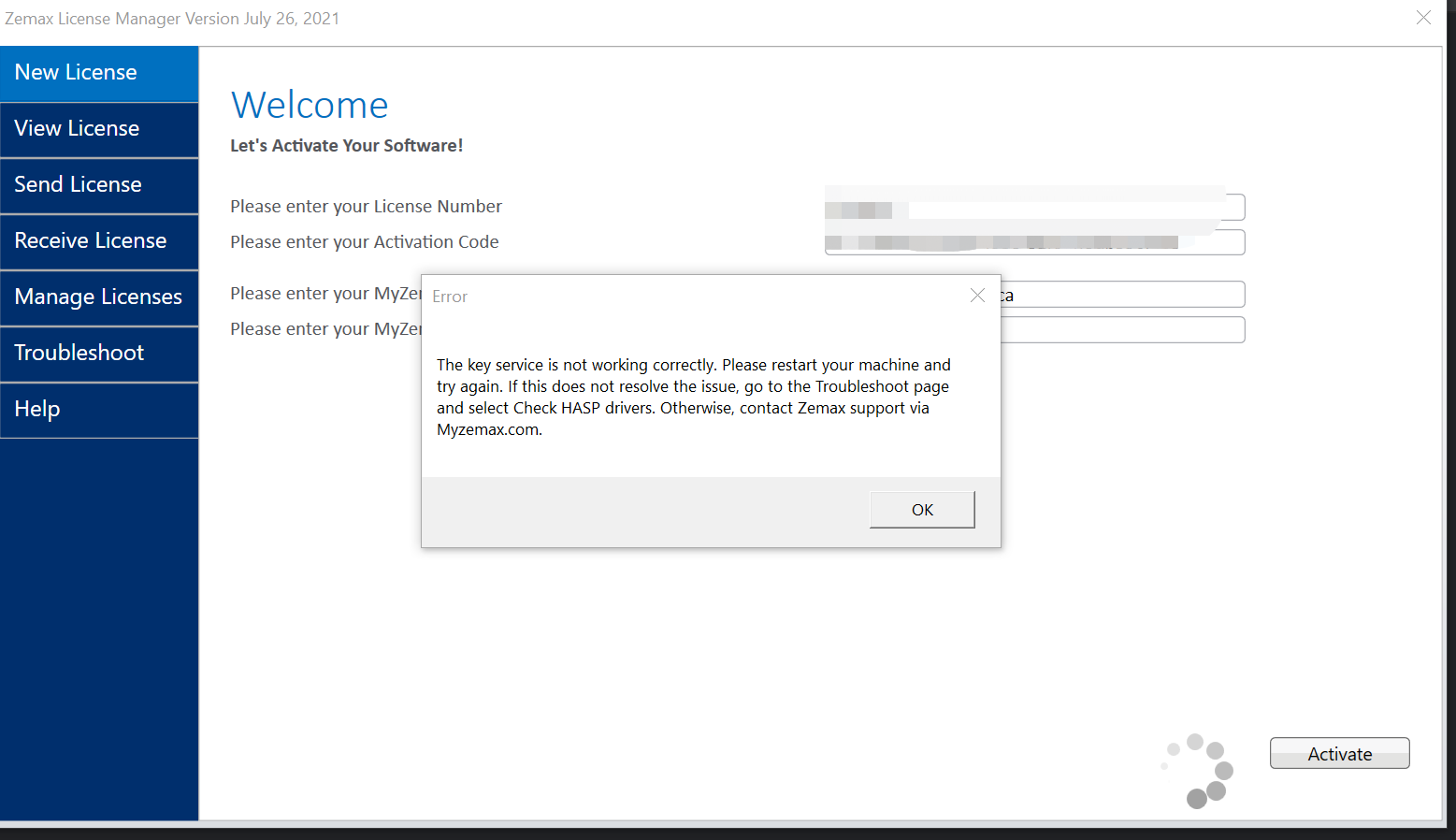
Then I tried restarting the machine but nothing changed. Then I tried the troubleshooting with function “check & repair HASP driver”, and the following error page popped up. “unable to install C:\windows\system32\setup\aladdin\hasphl\askhasp.inf file. Windows error — 536870329. This is an internal error. For assistance contact your administrator or the software manufacturer”.
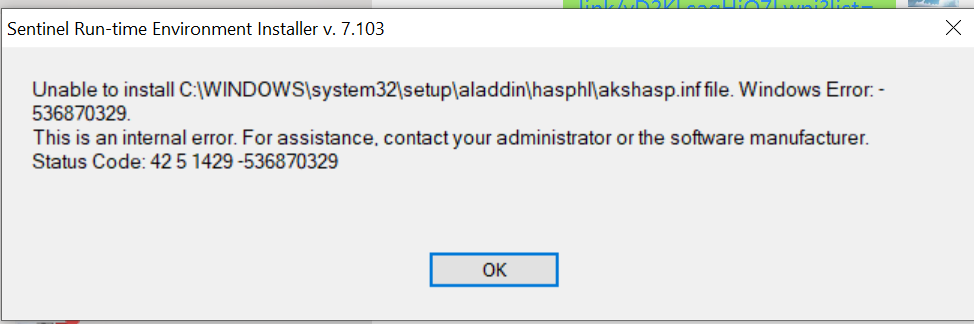
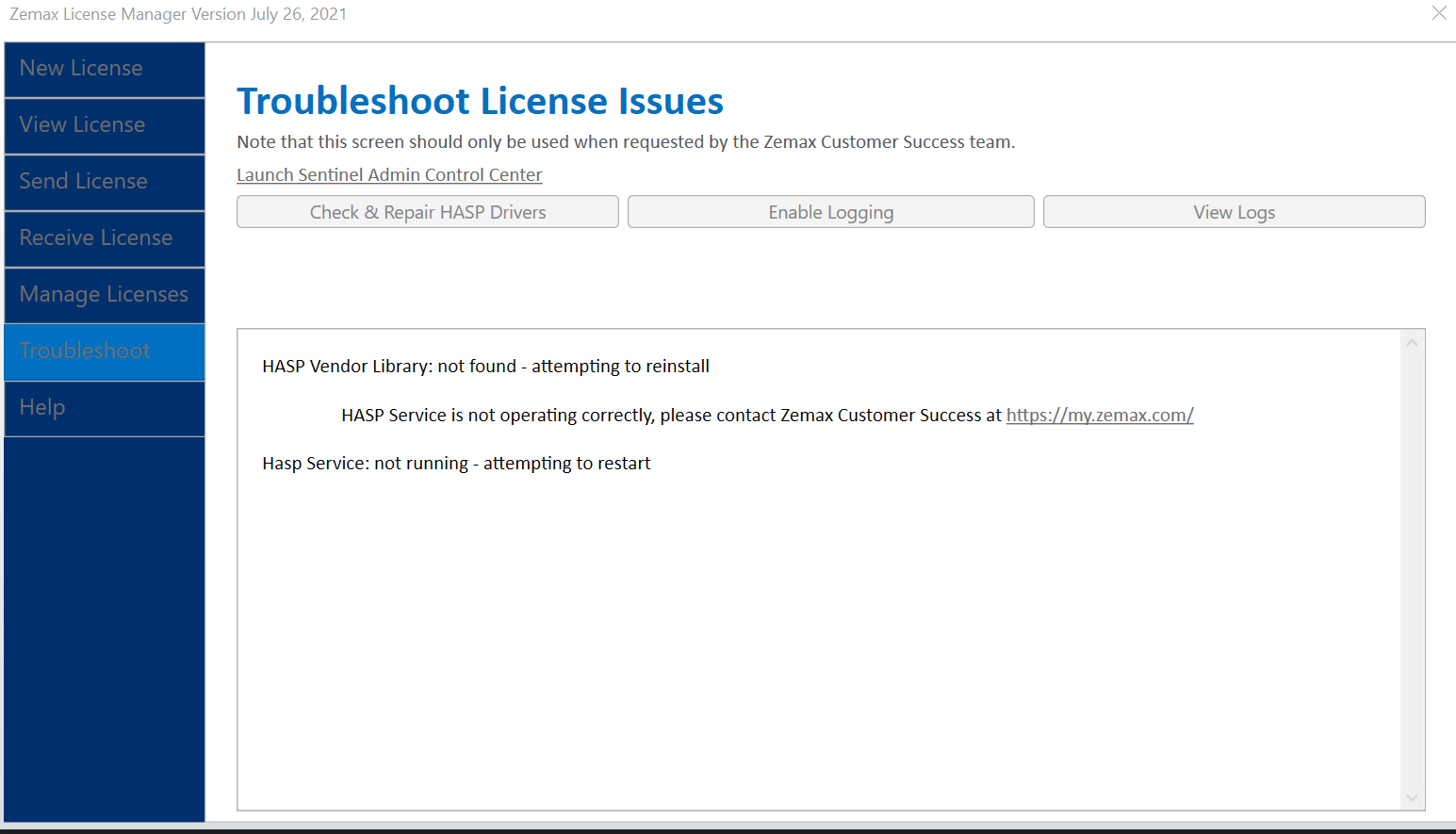
Then I tried closing all the antivirus software and login with administrator, then uninstalled and reinstalled the the software. But still nothing changed.
Appreciate so much for helping.
Zhili.
This historically has meant an antivirus or other security software block on the license drivers. what antivirus / security software are you using?
Hi Don,
Thanks for your reply. I am using 360 windows security.
Hello!
Thanks, I’ve never dealt with that one so don’t know if it has had this issue. Make sure it’s got the latest virus definition updates. Otherwise you may have to contact their support to get help setting it to allow the licensing service to install. Pass them that error message for reference.
If their support can’t resolve it, you may have to resort to uninstalling 360, repairing the HASP runtime, then reinstalling it.
Hi,
Thank you for keeping tracking! I uninstalled 360 and re-installed it on my another laptop, everything just worked fine! Thank you for helping!
Содержание
- akshasp sys при установке hasp lm
- Особенности настройки HASP LM
- Скачать HASP License Manager
- 1- Очистите мусорные файлы, чтобы исправить akshasp.sys, которое перестало работать из-за ошибки.
- 2- Очистите реестр, чтобы исправить akshasp.sys, которое перестало работать из-за ошибки.
- 3- Настройка Windows для исправления критических ошибок akshasp.sys:
- Как вы поступите с файлом akshasp.sys?
- Некоторые сообщения об ошибках, которые вы можете получить в связи с akshasp.sys файлом
- AKSHASP.SYS
- процессов:
- 1 Этап
- 2 Этап
- Сбой при установке драйвера HASP
- 3 простых шага по исправлению ошибок AKSUSB.SYS
- 1- Очистите мусорные файлы, чтобы исправить aksusb.sys, которое перестало работать из-за ошибки.
- 2- Очистите реестр, чтобы исправить aksusb.sys, которое перестало работать из-за ошибки.
- 3- Настройка Windows для исправления критических ошибок aksusb.sys:
- Как вы поступите с файлом aksusb.sys?
- Некоторые сообщения об ошибках, которые вы можете получить в связи с aksusb.sys файлом
- AKSUSB.SYS
- процессов:
- Akshasp sys при установке hasp lm
- Особенности настройки HASP LM
- Скачать HASP License Manager
- 1- Очистите мусорные файлы, чтобы исправить akshasp.sys, которое перестало работать из-за ошибки.
- 2- Очистите реестр, чтобы исправить akshasp.sys, которое перестало работать из-за ошибки.
- 3- Настройка Windows для исправления критических ошибок akshasp.sys:
- Как вы поступите с файлом akshasp.sys?
- Некоторые сообщения об ошибках, которые вы можете получить в связи с akshasp.sys файлом
- AKSHASP.SYS
- процессов:
- 1 Этап
- 2 Этап
- Unable to install c windows system32 setup aladdin hasphl akshasp inf file windows error 536870329
- Описание инфраструктуры с ключом Aladdin Knowledge System
- Как установить драйвера для Aladdin ключа
- Дополнительные пожелания
akshasp sys при установке hasp lm
HASP LM (License Manager) — это специальная утилита компании Aladdin, которая призвана помочь управлению аппаратными лицензиями 1С.
Фирма 1С выбрала аппаратные ключи фирмы Aladdin неспроста. HASP — наиболее простые в установке и надежные ключи на рынке.
Особенности настройки HASP LM
Согласно документации, на одну машину нельзя установить два hasp ключа.
Для настройки нескольких ключей на разных машинах необходимо:
1. Настроить менеджер лицензий Aladdin
Прописать во все файлы nhsrv.ini дополнительную строчку со следующим содержанием:
Получите 267 видеоуроков по 1С бесплатно:
Где 192.168.*.* адрес вашей сети, а звездочка (*) означает что в диапазон IP адресов попадают все значения от 192.168.0.0 до 192.168.254.254.
Файл nhsrv.ini располагается:
2. Настроить менеджер лицензий 1С
Для настройки 1С на клиентских машинах необходимо в файл nethasp.ini внести следующее:
[NH_COMMON]
NH_TCPIP = Enabled
[NH_TCPIP]
NH_SERVER_ADDR = 168.192.0.10, 168.192.0.11
NH_SERVER_NAME = ServerName1, ServerName2
Файл nethasp.ini располагается в папке с 1С в директории conf (например: C:Program Files (x86)1cv82conf).
Если интересует и другие настройки, следующие мануалы:
Скачать HASP License Manager
Скачать HASP LM Вы можете на официальном сайте или у нас по ссылке — HASP_LM_setup (версия 8.32 для Windows 7, 8 и 10).
Видео по настройке сетевого ключа защиты для 1C:
Другие статьи по 1С:
К сожалению, мы физически не можем проконсультировать бесплатно всех желающих, но наша команда будет рада оказать услуги по внедрению и обслуживанию 1С. Более подробно о наших услугах можно узнать на странице Услуги 1С или просто позвоните по телефону +7 (499) 350 29 00. Мы работаем в Москве и области.
Файл akshasp.sys из Aladdin Knowledge Systems Ltd является частью Aladdin HASP Function Device Driver. akshasp.sys, расположенный в e:WINDOWSsystem32Setupaladdinhasphl с размером файла 327168.00 байт, версия файла 4.12, подпись 3F9F42085AB5B6A55498A539C54575AB.
В вашей системе запущено много процессов, которые потребляют ресурсы процессора и памяти. Некоторые из этих процессов, кажется, являются вредоносными файлами, атакующими ваш компьютер.
Чтобы исправить критические ошибки akshasp.sys,скачайте программу Asmwsoft PC Optimizer и установите ее на своем компьютере
1- Очистите мусорные файлы, чтобы исправить akshasp.sys, которое перестало работать из-за ошибки.
2- Очистите реестр, чтобы исправить akshasp.sys, которое перестало работать из-за ошибки.
3- Настройка Windows для исправления критических ошибок akshasp.sys:
Всего голосов ( 40 ), 18 говорят, что не будут удалять, а 22 говорят, что удалят его с компьютера.
Как вы поступите с файлом akshasp.sys?
Некоторые сообщения об ошибках, которые вы можете получить в связи с akshasp.sys файлом
(akshasp.sys) столкнулся с проблемой и должен быть закрыт. Просим прощения за неудобство.
(akshasp.sys) перестал работать.
akshasp.sys. Эта программа не отвечает.
(akshasp.sys) — Ошибка приложения: the instruction at 0xXXXXXX referenced memory error, the memory could not be read. Нажмитие OK, чтобы завершить программу.
(akshasp.sys) не является ошибкой действительного windows-приложения.
(akshasp.sys) отсутствует или не обнаружен.
AKSHASP.SYS

Проверьте процессы, запущенные на вашем ПК, используя базу данных онлайн-безопасности. Можно использовать любой тип сканирования для проверки вашего ПК на вирусы, трояны, шпионские и другие вредоносные программы.
процессов:
Cookies help us deliver our services. By using our services, you agree to our use of cookies.
При необходимости установить несколько HASP-ключей в сети, где много пользователей работает с 1С, все проходит не так гладко и, как правило, начинает работать далеко не сразу. Сегодня мы поведаем Вам несколько хитростей по настройке необходимых параметров для работы с ключами HASP.
1 Этап
Для того чтобы работать с сетевыми ключами Вам понадобится менеджер лицензий HASP, который можно без проблем скачать с сайта производителей (можно воспользоваться ресурсом aladdin-rd.ru). Устанавливая несколько HASP License Manager по дефолту, вы получите несколько программ с одинаковым именем, которые, естественно, работать не будут. Здесь поможет правка файла nhsrv.ini, находящегося либо в WindowsSystem32 (при установке данного ПО, как службы), либо в папке с самой программой.
На оффсайте можно найти подробно описанный пример настройки:
Подобная конфигурация позволяет идентифицировать LM (License Manager) в сети. Тем не менее, пускать пользователей LM все еще не может. В каждом конфиге обязательно порядке потребуется указать пользовательский IP-диапазон, используя переменную NHS_IP_LIMIT. Подобный трюк, собственно, и ставит многих в тупик.
Другие функции, содержащиеся в конфиге, можно оставить без изменений. После того, как мы произвели все необходимые настройки, перезапускаем LM.
2 Этап
Теперь займемся настройкой сетевого конфига 1С. Для начала находим файл сетевой конфигурации nethasp.ini, который находится в папке с установленной 1С (1C.Conf или Bin>Conf).Настроек здесь достаточно много, но нас интересуют только основные:
NH_SЕRVER_АDDR = 168.192.65.5, 168.192.63.10
NН_SЕRVЕR_NАМЕ = LM001, LM002
В принципе этого уже вполне достаточно для того, чтобы работать с несколькими HASP LM. Еще нужно дополнительно указать IP-адреса сети (в данном случае важно, чтобы адрес локальной машины с ключом соотносился с именем, которое было присвоено ему в настройках LM). Если все адреса указаны верно, все должно работать сразу же и без проблем.
Источник
Сбой при установке драйвера HASP
При инсталляции драйвера HASP у моего удаленного клиента происходит ошибка (см. ссылку)
Подобная ошибка возможна если на ПК уже был установлен драйвер более старой версии и он ещё используется системой на момент установки нового драйвера (возможно воткнут ключ и драйвер с ним работает).
Воспользуйтесь данной инструкцией для переустановки драйвера:
Инструкция по установке/удалению драйверов (не забываем убедиться что UAC отключен и после его отключения ПК был перезагружен):
1. Отключите все локальные HASP ключи.
2. Убедитесь, что Вы вошли в систему как администратор, если возможно, временно отключите любое защитное ПО (антивирус, брандмауэр).
3. Чтобы убедиться, что не установлено старых версий драйверов, пожалуйста, загрузите драйвер 4.116 по ссылке: http://sentinelcustomer.safenet-inc.com/DownloadNotice.aspx?dID=8589943584
4. Распакуйте загруженный архив на диск и в командной строке перейдите в директорию с файлами из архива.
5. Запустите «hinstall –r –alldrv» для удаления версий, установленных ранее.
6. Если возникли проблемы с удалением – обратитесь к пункту инструкции «ПРОБЛЕМЫ ВО ВРЕМЯ УСТАНОВКИ ДРАЙВЕРА».
Удаляем и затем устанавливаем заново драйвер:
ПРОБЛЕМЫ ВО ВРЕМЯ УСТАНОВКИ ДРАЙВЕРА
— Удалите все компоненты HASP через «Установка/удаление программ»
— Остановите все службы, которые содержат в названии «Hasp» или «HLServer»
— Удалите все файлы aks*.*, «hardlock.sys» и «haspnt.sys» из папки c:windowssystem32drivers» (если они не используются другими приложениями)
— Изменение драйверов в «Диспетчере устройств»:
o Зайдите в «Панель упаравления»«Система»
o Перейдите на вкладку «Оборудование» и откройте «Диспетчер устройств»
o Выберите в меню «Показать скрытые устройства»
o Раскройте пункт «Драйверы устройств не Plug and Play»
o Удалите каждый из следующих пунктов, если они присутствуют: «Hardlock», «Haspnt», «HASP fridge».
— Попробуйте еще раз удалить драйверы с помощью команды «haspdinst –purge», а затем установить с помощью «haspdinst –i»
Нет, тип ключа по присланной информации установить нельзя, и в данном случае это ничего не меняет. Ключи HASP HL и HASP 4 отличаются внешне.
Ссылки и есть на сайт SafeNet.
Вот альтернативная ссылка на консольную версию драйвера 6.64: https://yadi.sk/d/QG9PX7SrZxReS
В инструкции даны ссылки на разные версии драйвера.
Опция «-alldrv» доступна именно для старой версии драйвера (4.116 и ниже).
Источник
3 простых шага по исправлению ошибок AKSUSB.SYS
Файл aksusb.sys из Aladdin Knowledge Systems Ltd является частью Aladdin WDM Device Driver for USB Protection Devices. aksusb.sys, расположенный в e: WINDOWS system32 Setup aladdin hasphl с размером файла 100096.00 байт, версия файла 3.12, подпись D2B95315CC47F9230006FDBCBA394D8D.
В вашей системе запущено много процессов, которые потребляют ресурсы процессора и памяти. Некоторые из этих процессов, кажется, являются вредоносными файлами, атакующими ваш компьютер.
Чтобы исправить критические ошибки aksusb.sys,скачайте программу Asmwsoft PC Optimizer и установите ее на своем компьютере
1- Очистите мусорные файлы, чтобы исправить aksusb.sys, которое перестало работать из-за ошибки.
2- Очистите реестр, чтобы исправить aksusb.sys, которое перестало работать из-за ошибки.
3- Настройка Windows для исправления критических ошибок aksusb.sys:
Всего голосов ( 181 ), 115 говорят, что не будут удалять, а 66 говорят, что удалят его с компьютера.
Как вы поступите с файлом aksusb.sys?
Некоторые сообщения об ошибках, которые вы можете получить в связи с aksusb.sys файлом
(aksusb.sys) столкнулся с проблемой и должен быть закрыт. Просим прощения за неудобство.
(aksusb.sys) перестал работать.
aksusb.sys. Эта программа не отвечает.
(aksusb.sys) — Ошибка приложения: the instruction at 0xXXXXXX referenced memory error, the memory could not be read. Нажмитие OK, чтобы завершить программу.
(aksusb.sys) не является ошибкой действительного windows-приложения.
(aksusb.sys) отсутствует или не обнаружен.
AKSUSB.SYS
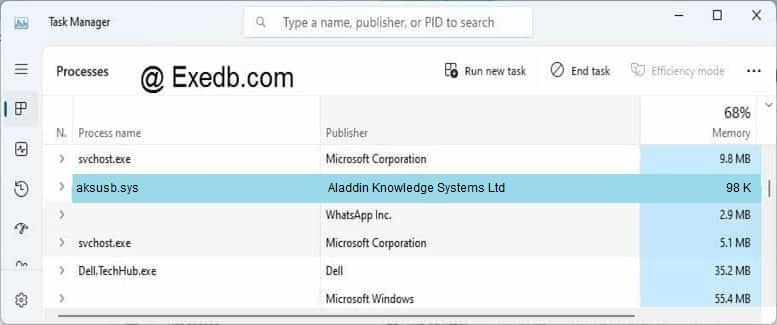
Проверьте процессы, запущенные на вашем ПК, используя базу данных онлайн-безопасности. Можно использовать любой тип сканирования для проверки вашего ПК на вирусы, трояны, шпионские и другие вредоносные программы.
процессов:
Cookies help us deliver our services. By using our services, you agree to our use of cookies.
Источник
Akshasp sys при установке hasp lm
HASP LM (License Manager) — это специальная утилита компании Aladdin, которая призвана помочь управлению аппаратными лицензиями 1С.
Фирма 1С выбрала аппаратные ключи фирмы Aladdin неспроста. HASP — наиболее простые в установке и надежные ключи на рынке.
Особенности настройки HASP LM
Согласно документации, на одну машину нельзя установить два hasp ключа.
Для настройки нескольких ключей на разных машинах необходимо:
1. Настроить менеджер лицензий Aladdin
Прописать во все файлы nhsrv.ini дополнительную строчку со следующим содержанием:
Получите 267 видеоуроков по 1С бесплатно:
Где 192.168.*.* адрес вашей сети, а звездочка (*) означает что в диапазон IP адресов попадают все значения от 192.168.0.0 до 192.168.254.254.
Файл nhsrv.ini располагается:
2. Настроить менеджер лицензий 1С
Для настройки 1С на клиентских машинах необходимо в файл nethasp.ini внести следующее:
[NH_COMMON]
NH_TCPIP = Enabled
[NH_TCPIP]
NH_SERVER_ADDR = 168.192.0.10, 168.192.0.11
NH_SERVER_NAME = ServerName1, ServerName2
Файл nethasp.ini располагается в папке с 1С в директории conf (например: C:Program Files (x86)1cv82conf).
Если интересует и другие настройки, следующие мануалы:
Скачать HASP License Manager
Скачать HASP LM Вы можете на официальном сайте или у нас по ссылке — HASP_LM_setup (версия 8.32 для Windows 7, 8 и 10).
Видео по настройке сетевого ключа защиты для 1C:
Другие статьи по 1С:
К сожалению, мы физически не можем проконсультировать бесплатно всех желающих, но наша команда будет рада оказать услуги по внедрению и обслуживанию 1С. Более подробно о наших услугах можно узнать на странице Услуги 1С или просто позвоните по телефону +7 (499) 350 29 00. Мы работаем в Москве и области.
Файл akshasp.sys из Aladdin Knowledge Systems Ltd является частью Aladdin HASP Function Device Driver. akshasp.sys, расположенный в e:WINDOWSsystem32Setupaladdinhasphl с размером файла 327168.00 байт, версия файла 4.12, подпись 3F9F42085AB5B6A55498A539C54575AB.
В вашей системе запущено много процессов, которые потребляют ресурсы процессора и памяти. Некоторые из этих процессов, кажется, являются вредоносными файлами, атакующими ваш компьютер.
Чтобы исправить критические ошибки akshasp.sys,скачайте программу Asmwsoft PC Optimizer и установите ее на своем компьютере
1- Очистите мусорные файлы, чтобы исправить akshasp.sys, которое перестало работать из-за ошибки.
2- Очистите реестр, чтобы исправить akshasp.sys, которое перестало работать из-за ошибки.
3- Настройка Windows для исправления критических ошибок akshasp.sys:
Всего голосов ( 40 ), 18 говорят, что не будут удалять, а 22 говорят, что удалят его с компьютера.
Как вы поступите с файлом akshasp.sys?
Некоторые сообщения об ошибках, которые вы можете получить в связи с akshasp.sys файлом
(akshasp.sys) столкнулся с проблемой и должен быть закрыт. Просим прощения за неудобство.
(akshasp.sys) перестал работать.
akshasp.sys. Эта программа не отвечает.
(akshasp.sys) — Ошибка приложения: the instruction at 0xXXXXXX referenced memory error, the memory could not be read. Нажмитие OK, чтобы завершить программу.
(akshasp.sys) не является ошибкой действительного windows-приложения.
(akshasp.sys) отсутствует или не обнаружен.
AKSHASP.SYS

Проверьте процессы, запущенные на вашем ПК, используя базу данных онлайн-безопасности. Можно использовать любой тип сканирования для проверки вашего ПК на вирусы, трояны, шпионские и другие вредоносные программы.
процессов:
Cookies help us deliver our services. By using our services, you agree to our use of cookies.
При необходимости установить несколько HASP-ключей в сети, где много пользователей работает с 1С, все проходит не так гладко и, как правило, начинает работать далеко не сразу. Сегодня мы поведаем Вам несколько хитростей по настройке необходимых параметров для работы с ключами HASP.
1 Этап
Для того чтобы работать с сетевыми ключами Вам понадобится менеджер лицензий HASP, который можно без проблем скачать с сайта производителей (можно воспользоваться ресурсом aladdin-rd.ru). Устанавливая несколько HASP License Manager по дефолту, вы получите несколько программ с одинаковым именем, которые, естественно, работать не будут. Здесь поможет правка файла nhsrv.ini, находящегося либо в WindowsSystem32 (при установке данного ПО, как службы), либо в папке с самой программой.
На оффсайте можно найти подробно описанный пример настройки:
Подобная конфигурация позволяет идентифицировать LM (License Manager) в сети. Тем не менее, пускать пользователей LM все еще не может. В каждом конфиге обязательно порядке потребуется указать пользовательский IP-диапазон, используя переменную NHS_IP_LIMIT. Подобный трюк, собственно, и ставит многих в тупик.
Другие функции, содержащиеся в конфиге, можно оставить без изменений. После того, как мы произвели все необходимые настройки, перезапускаем LM.
2 Этап
Теперь займемся настройкой сетевого конфига 1С. Для начала находим файл сетевой конфигурации nethasp.ini, который находится в папке с установленной 1С (1C.Conf или Bin>Conf).Настроек здесь достаточно много, но нас интересуют только основные:
NH_SЕRVER_АDDR = 168.192.65.5, 168.192.63.10
NН_SЕRVЕR_NАМЕ = LM001, LM002
В принципе этого уже вполне достаточно для того, чтобы работать с несколькими HASP LM. Еще нужно дополнительно указать IP-адреса сети (в данном случае важно, чтобы адрес локальной машины с ключом соотносился с именем, которое было присвоено ему в настройках LM). Если все адреса указаны верно, все должно работать сразу же и без проблем.
Источник
Unable to install c windows system32 setup aladdin hasphl akshasp inf file windows error 536870329
Описание инфраструктуры с ключом Aladdin Knowledge System

Откройте диспетчер устройств, у вас с большой вероятностью в пункте «Другие устройства» будет виден USB-ключ AKS HASP HL 2.17 и AKS HASP HL 3.21. Перейдите в его свойства, двойным щелчком по нему.
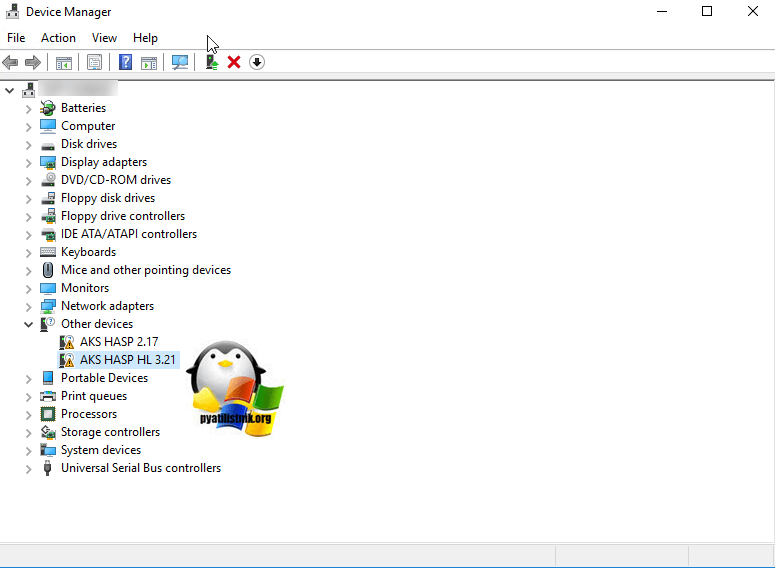
На вкладке «Общие», вы обнаружите, что драйвера не удалось установить, ошибка с кодом 28, про которую я уже рассказывал, очень подробно. Там был комплекс мер, я приведу лишь некоторые из решений, которые помогут установить драйвера и ключ Aladdin.
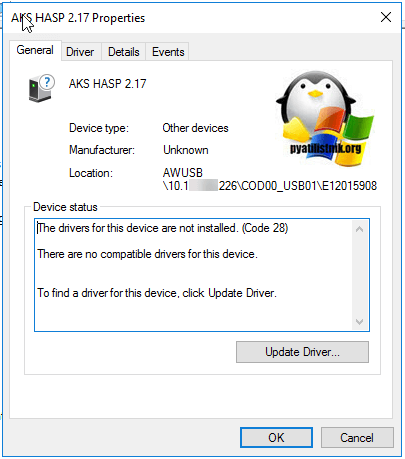
Первым делом, я вам советую поставить дополнительные драйвера от производителя Sentinel. Для загрузки драйверов 0x0529 (Aladdin Knowledge System) перейдите по ссылке:
Вам необходимо будет скачать драйвер Sentinel HASP для Windows. Версия 7.80 (интерфейс: GUI): Sentinel_LDK_Run-time_setup.zip, он весит не много.

Как установить драйвера для Aladdin ключа
Ниже рассмотрю для целостности статьи, тривиальный процесс установки драйверов на USB-токен Aladdin Knowledge System. Распаковываете скачанный архив и запускаете установочный файл. На первом окне мастера установки, просто нажмите «Next»
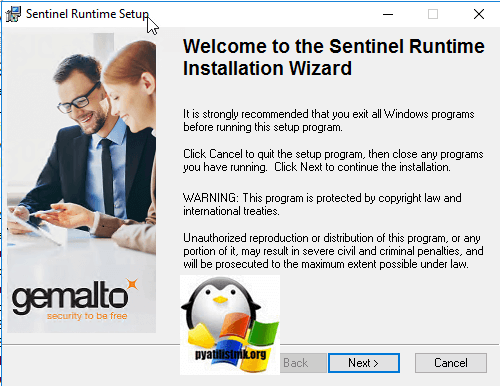
Принимаете лицензионное соглашение, установив значение «I accept the license agreement» и нажимаем «Next»
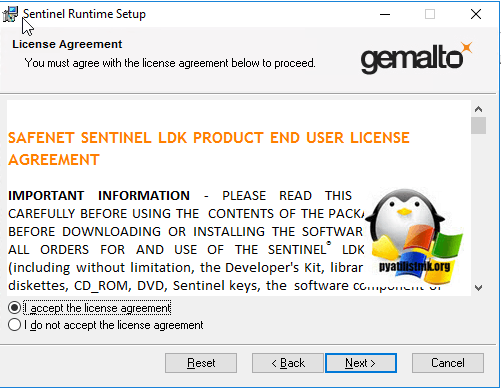
Next для начала установки драйверов Sentinel HASP для Windows.
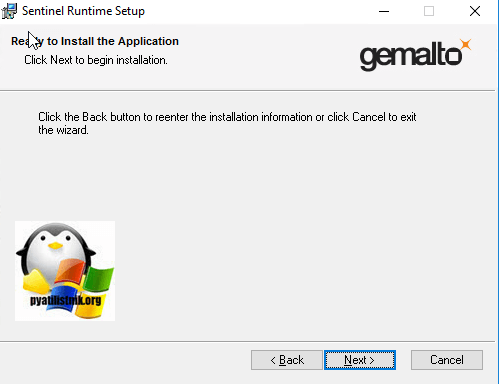
Вот так выглядит процесс установки.
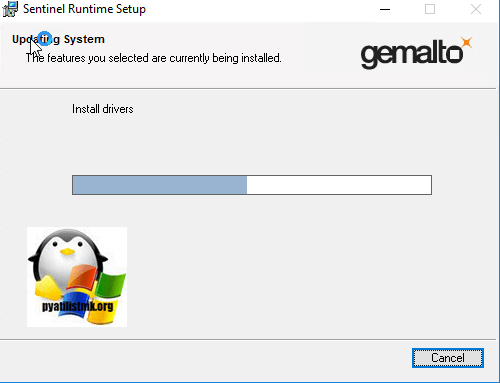
Если мастер инсталляции Sentinel Runtime HASP, все выполнил как нужно, то вы увидите вот такое окно.
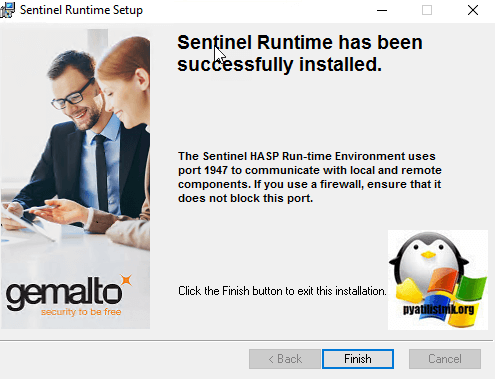
Теперь откройте «Диспетчер устройств» и проверьте установленные драйвера, у меня AKS HASP HL 3.21 уже не виделся, а были Sentinel USB key и RealPortUSB Host Controller.
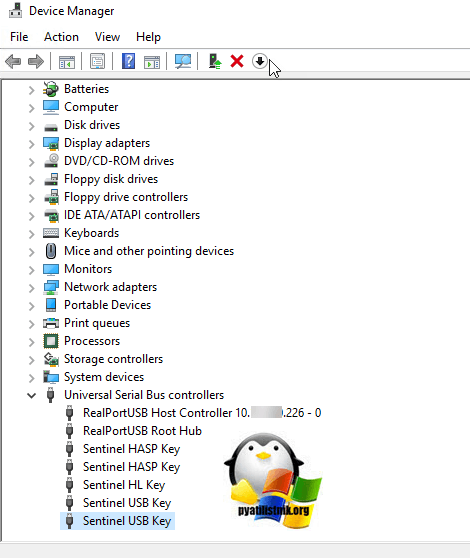
Не забудьте снова открыть утилиту USB Device Viewer и проверить статус 0x0529 устройств (Aladdin Knowledge System), как видите ключи видятся как нужно. Вот так вот просто устанавливать драйвера для Аладдиновких токенов. Будут вопросы пишите в комментариях, рад буду помочь.
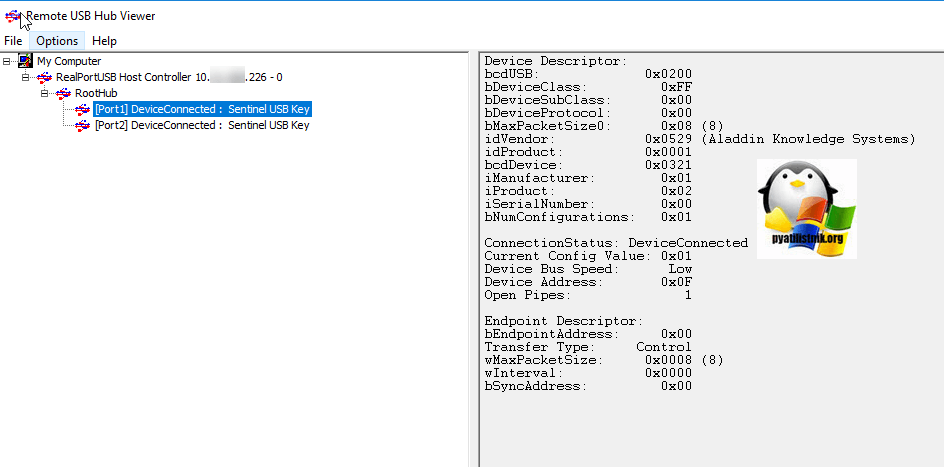
Дополнительные пожелания
Если у вас USB_ключ Aladdin Knowledge System, не определяется на физической машине или сервере, и после установки драйверов, он нормально не определяется в 1С, то я вам советую, обновить все драйвера на устройства:
Источник
Getting Started
This article is designed to document some of the most common errors related to licensing within our software EdgeWise and Verity + Rithm. While this document is not exhaustive, we hope to expand this document into the future to include as many licensing errors as possible to provide more expedited support.
(400) Bad Request. Activation not allowed as remaining quantity is 0.
This error message means that your activation code has already previously been applied. Keep in mind, our activation codes are 1 use only unless otherwise stated. First ensure that another person in your organization hasn’t activated the license by accident. If the license has been activated by someone accidentally or the license has been activated on the wrong machine, please contact licensing@clearedge3d.com so we can perform a license transfer. Also refer to the License Transfers section of the EdgeWise or Verity + Rithm license articles for steps to perform the license transfer.
ERROR: License Key not found.
This error appears as a catch all when the machine that is trying to access ClearEdge3D software is unable to locate a given license for the software you are trying to open. Refer to the License Gambit article for general troubleshooting.
License Expired
When you receieve an error that says a license has expired that usually means that your maintenance/shell expiration of your license has reached its termination date. If you are using a node-locked software license (not a dongle) you can navigate to LocalHost:1947 and navigate to Sentinel Keys. 91033 is the vendor ID for EdgeWise and 109705 is the vendor ID for Verity + Rithm. If you click on the Features button on the right hand side for either of those vendor IDs you should get a list of features on the license. If you see Expired in red text, than that confirms that your license is expired. You will want to get in contact with your Sales Representative to further discuss how to move forward.

This version is newer than your maintenance contract allows. Terminating program.

This error usually occurs when you have installed a newer version of your software but your maintenance contract expired before the release date of the version you are attempting to open. For example, your maintenance contract expires on February 2nd, 2022 and the new version you are trying to open was released on March 5th, 2022. You will be unable to open this software because your maintenance contract is not up to date with the newer version. If you would like to update your maintenance, please contact your Sales Representative.
Unable to connect to the licensing server.
This error usually appears when the software is having trouble pulling a license from a network server. Refer to the License Gambit article for general troubleshooting.
Another update must be installed first
This error usually occurs within the RUS-LicenseTool when you are attempting to activate a V2C license file that has been sent to you. Usually this error means that you were sent a different V2C previously but it was never activated. Refer back to your previous emails from support@clearedge3d.com or licensing@clearedge3d.com and see if there were any V2C files that were previously sent to you. Apply that V2C file first, and then produce a new C2V to send to the licensing admin. If there were no previous V2C files sent your way, then please contact support@clearedge3d.com.
(400) Bad Request, pending Updates exist
This error is essentially the same as the one above, Another update must be installed first. Follow the directions for that error first and then if the issue persists, please contact support@clearedge3d.com.
Could not access Sentinel protection key, process canceled!
This error appears within the RUS-LicenseTool when attempting to generate a C2V license file. Usually this error appears because the RUS-LicenseTool is having trouble actually locating your license on your machine. Firstly, ensure you are attempting to generate a C2V file on the machine that actually contains the license. From there, refer to the License Gambit article for general troubleshooting.
Error in generating Request Code = 209
This error occurs when attempting to produce an REQ file from the SecureUpdateUtility tool for Legacy dongles for EdgeWise. Usually this occurs when the tool can’t locate the dongle, or the licensing service is not running.
- Ensure you are attempting to pull a license file from the computer that the dongle is actually plugged into.
- Ensure the hardware dongle appears in your Windows Device Manager. You can access this by typing in Device Manager into your windows search bar. Expand the Universal Serial Bus controllers option and you should see a SafeNet Sentinel Hardware Key option listed.
- Ensure the dongle is glowing green when plugged into the computer.
- Open up your Windows Services. This can also be accessed by typing in the word Services in your windows search bar. Scroll down until you see any services beginning with the word Sentinel and Restart those services (right-click > restart).
- If you continue to experience issues, please contact support@clearedge3d.com.
Vendor lib cannot be found
When attempting to apply a v2c file follow the steps below.

This error usually occurs when one of the Haspvlib.dll files is missing from its folder path. haspvlib_91033.dll for EdgeWise and haspvlib_109705.dll for Verity + Rithm. First navigate to the following folder path: C:Program Files (x86)Common FilesAladdin SharedHASP. Depending on the software you are installing, ensure its corresponding haspvlib.dll is located here.
If the file is not there, download the EdgeWise haspvlib or the Verity + Rithm haspvlib and place it in the folder path. If the file is still there, delete it and place the file from the download link there instead.

Once you have placed the files, reapply the v2c file within the corresponding RUS license tool.
- EdgeWise RUS-License Tool: C:Program FilesClearEdge3DEdgeWiseTools
- Verity RUS-License Tool: C:Program FilesClearEdge3DVerityTools
When attempting to to activate a license code.

Continue with the same steps above but stop before applying the v2c file step. Once the correct .dll file has been placed, contact support@clearedge3d.com and include your license activation code email that you received and a quick description to show you are encountering the vendorlibnotfound error. The support team will respond with a v2c file to apply using your corresponding software’s RUS license tool.
Please reinstall with the “Force Install Licensing Environment” (H0007)
This error usually occurs when a provisional license was improperly placed or the licensing environment wasn’t installed correctly. To fix this, reinstall EdgeWise by running the EdgeWise installer. Ensure you check the Force Install Licensing Environment checkbox and proceed with the rest of the installation.

DeviceError
This error usually appears when your version of the Sentinel Licensing SDK has gone past v8.2 and then reverted back to a version before v8.2. This usually happens with the install of an earlier version of an EdgeWise installation. To fix this issue, follow the steps below:
- Finish installing your version of the software (usually EdgeWise)
- Download the 8_22 version of the licensing SDK here
- Once downloaded open the file path where the haspdinst_8.22.exe is but do not run the program, instead type in “cmd” without quotes within the file path and hit enter on your keyboard.

- A command prompt will open. Type in the word “hasp” without quotes and then hit the tab key on your keyboard. You should see the word hasp now auto-filled to the full haspdinst_8.22.exe
- Hit space on your keyboard and then type in “-i” without quotes and hit Enter

The 8.22 version of the licensing SDK should now install and your software should open with no issues. If not, please contact support by sending an email to support@clearedge3d.com.
Unable to install akshasp.inf file. Windows Error: – 536870329.
This error usually happens with older version of Windows 10 and older version of the Sentinel SDK. To resolve this issue involves two steps.
First, ensure you have the 21H2 version of Windows or later installed. Usually you can just navigate to Settings > Update & Security to update to the latest version. Otherwise you can use Microsoft Windows sources online to update to a specific version.
Second, you’ll want to install a version of the Sentinel LDK that is v8.3 or later. In this case we recommend using v8.41 which you can download here.
To install the Sentinel LDK, follow the steps above under the DeviceError header.

Incompatible Platform
This error is listed within the Localhost license list. We’ve only seen this error occur when DNS was changed, essentially breaking what the licensing environment is expecting the DNS to be. The way we resolved this issue was by wiping the license environment and recreating the license. Please contact support@clearedge3d.com before performing this step.
На чтение 6 мин. Опубликовано 15.12.2019
HASP LM (License Manager) — это специальная утилита компании Aladdin, которая призвана помочь управлению аппаратными лицензиями 1С.
Фирма 1С выбрала аппаратные ключи фирмы Aladdin неспроста. HASP — наиболее простые в установке и надежные ключи на рынке.
Содержание
- Особенности настройки HASP LM
- Скачать HASP License Manager
- 1- Очистите мусорные файлы, чтобы исправить akshasp.sys, которое перестало работать из-за ошибки.
- 2- Очистите реестр, чтобы исправить akshasp.sys, которое перестало работать из-за ошибки.
- 3- Настройка Windows для исправления критических ошибок akshasp.sys:
- Как вы поступите с файлом akshasp.sys?
- Некоторые сообщения об ошибках, которые вы можете получить в связи с akshasp.sys файлом
- AKSHASP.SYS
- процессов:
- 1 Этап
- 2 Этап
Особенности настройки HASP LM
Согласно документации, на одну машину нельзя установить два hasp ключа.
Для настройки нескольких ключей на разных машинах необходимо:
1. Настроить менеджер лицензий Aladdin
Прописать во все файлы nhsrv.ini дополнительную строчку со следующим содержанием:
Получите 267 видеоуроков по 1С бесплатно:
Где 192.168.*.* адрес вашей сети, а звездочка (*) означает что в диапазон IP адресов попадают все значения от 192.168.0.0 до 192.168.254.254.
Файл nhsrv.ini располагается:
- если 1C HASP LM установлен как приложение, расположен в папке с установкой менеджера лицензий (пример — C:Program Files (x86)AladdinHASP LM)
- если как сервис — в WindowsSystem32
2. Настроить менеджер лицензий 1С
Для настройки 1С на клиентских машинах необходимо в файл nethasp.ini внести следующее:
[NH_COMMON]
NH_TCPIP = Enabled
[NH_TCPIP]
NH_SERVER_ADDR = 168.192.0.10, 168.192.0.11
NH_SERVER_NAME = ServerName1, ServerName2
Файл nethasp.ini располагается в папке с 1С в директории conf (например: C:Program Files (x86)1cv82conf).
Если интересует и другие настройки, следующие мануалы:
Скачать HASP License Manager
Скачать HASP LM Вы можете на официальном сайте или у нас по ссылке — HASP_LM_setup (версия 8.32 для Windows 7, 8 и 10).
Видео по настройке сетевого ключа защиты для 1C:
Другие статьи по 1С:
К сожалению, мы физически не можем проконсультировать бесплатно всех желающих, но наша команда будет рада оказать услуги по внедрению и обслуживанию 1С. Более подробно о наших услугах можно узнать на странице Услуги 1С или просто позвоните по телефону +7 (499) 350 29 00. Мы работаем в Москве и области.
Файл akshasp.sys из Aladdin Knowledge Systems Ltd является частью Aladdin HASP Function Device Driver. akshasp.sys, расположенный в e:WINDOWSsystem32Setupaladdinhasphl с размером файла 327168.00 байт, версия файла 4.12, подпись 3F9F42085AB5B6A55498A539C54575AB.
В вашей системе запущено много процессов, которые потребляют ресурсы процессора и памяти. Некоторые из этих процессов, кажется, являются вредоносными файлами, атакующими ваш компьютер.
Чтобы исправить критические ошибки akshasp.sys,скачайте программу Asmwsoft PC Optimizer и установите ее на своем компьютере
1- Очистите мусорные файлы, чтобы исправить akshasp.sys, которое перестало работать из-за ошибки.
- Запустите приложение Asmwsoft Pc Optimizer.
- Потом из главного окна выберите пункт «Clean Junk Files».
- Когда появится новое окно, нажмите на кнопку «start» и дождитесь окончания поиска.
- потом нажмите на кнопку «Select All».
- нажмите на кнопку «start cleaning».
2- Очистите реестр, чтобы исправить akshasp.sys, которое перестало работать из-за ошибки.
3- Настройка Windows для исправления критических ошибок akshasp.sys:
- Нажмите правой кнопкой мыши на «Мой компьютер» на рабочем столе и выберите пункт «Свойства».
- В меню слева выберите » Advanced system settings».
- В разделе «Быстродействие» нажмите на кнопку «Параметры».
- Нажмите на вкладку «data Execution prevention».
- Выберите опцию » Turn on DEP for all programs and services . » .
- Нажмите на кнопку «add» и выберите файл akshasp.sys, а затем нажмите на кнопку «open».
- Нажмите на кнопку «ok» и перезагрузите свой компьютер.
Всего голосов ( 40 ), 18 говорят, что не будут удалять, а 22 говорят, что удалят его с компьютера.
Как вы поступите с файлом akshasp.sys?
Некоторые сообщения об ошибках, которые вы можете получить в связи с akshasp.sys файлом
(akshasp.sys) столкнулся с проблемой и должен быть закрыт. Просим прощения за неудобство.
(akshasp.sys) перестал работать.
akshasp.sys. Эта программа не отвечает.
(akshasp.sys) — Ошибка приложения: the instruction at 0xXXXXXX referenced memory error, the memory could not be read. Нажмитие OK, чтобы завершить программу.
(akshasp.sys) не является ошибкой действительного windows-приложения.
(akshasp.sys) отсутствует или не обнаружен.
AKSHASP.SYS

Проверьте процессы, запущенные на вашем ПК, используя базу данных онлайн-безопасности. Можно использовать любой тип сканирования для проверки вашего ПК на вирусы, трояны, шпионские и другие вредоносные программы.
процессов:
Cookies help us deliver our services. By using our services, you agree to our use of cookies.
При необходимости установить несколько HASP-ключей в сети, где много пользователей работает с 1С, все проходит не так гладко и, как правило, начинает работать далеко не сразу. Сегодня мы поведаем Вам несколько хитростей по настройке необходимых параметров для работы с ключами HASP.
1 Этап
Для того чтобы работать с сетевыми ключами Вам понадобится менеджер лицензий HASP, который можно без проблем скачать с сайта производителей (можно воспользоваться ресурсом aladdin-rd.ru). Устанавливая несколько HASP License Manager по дефолту, вы получите несколько программ с одинаковым именем, которые, естественно, работать не будут. Здесь поможет правка файла nhsrv.ini, находящегося либо в WindowsSystem32 (при установке данного ПО, как службы), либо в папке с самой программой.
На оффсайте можно найти подробно описанный пример настройки:
Подобная конфигурация позволяет идентифицировать LM (License Manager) в сети. Тем не менее, пускать пользователей LM все еще не может. В каждом конфиге обязательно порядке потребуется указать пользовательский IP-диапазон, используя переменную NHS_IP_LIMIT. Подобный трюк, собственно, и ставит многих в тупик.
Другие функции, содержащиеся в конфиге, можно оставить без изменений. После того, как мы произвели все необходимые настройки, перезапускаем LM.
2 Этап
Теперь займемся настройкой сетевого конфига 1С. Для начала находим файл сетевой конфигурации nethasp.ini, который находится в папке с установленной 1С (1C.Conf или Bin>Conf).Настроек здесь достаточно много, но нас интересуют только основные:
NH_SЕRVER_АDDR = 168.192.65.5, 168.192.63.10
NН_SЕRVЕR_NАМЕ = LM001, LM002
В принципе этого уже вполне достаточно для того, чтобы работать с несколькими HASP LM. Еще нужно дополнительно указать IP-адреса сети (в данном случае важно, чтобы адрес локальной машины с ключом соотносился с именем, которое было присвоено ему в настройках LM). Если все адреса указаны верно, все должно работать сразу же и без проблем.
Содержание
- Unable to install c windows system32 setup aladdin hasphl akshasp inf file
- > База знаний СТП > База знаний (FAQ) > Система лицензирования > Sentinel HASP (HASP SRM)
- FAQ#700594: Ошибка Error Code 48 или Unable to start/stop hardlock service with parameters. при установке драйвера
- Проблема:
- Решение:
- Вычистить следы эмулятора.
- 3 простых шага по исправлению ошибок AKSUSB.SYS
- 1- Очистите мусорные файлы, чтобы исправить aksusb.sys, которое перестало работать из-за ошибки.
- 2- Очистите реестр, чтобы исправить aksusb.sys, которое перестало работать из-за ошибки.
- 3- Настройка Windows для исправления критических ошибок aksusb.sys:
- Как вы поступите с файлом aksusb.sys?
- Некоторые сообщения об ошибках, которые вы можете получить в связи с aksusb.sys файлом
- AKSUSB.SYS
- процессов:
- Заметки сисадмина о интересных вещах из мира IT, инструкции и рецензии. Настраиваем Компьютеры/Сервера/1С/SIP-телефонию в Москве
- Особенности настройки HASP LM
- Скачать HASP License Manager
- Центр загрузки Sentinel
Unable to install c windows system32 setup aladdin hasphl akshasp inf file
Обратите внимание: Вы видите только общедоступные статьи базы знаний. Чтобы получить доступ к другим статьям, зарегистрируйтесь в Личном кабинете.
> База знаний СТП > База знаний (FAQ) > Система лицензирования > Sentinel HASP (HASP SRM)
FAQ#700594: Ошибка Error Code 48 или Unable to start/stop hardlock service with parameters. при установке драйвера
Проблема:
Решение:
ВНИМАНИЕ! Перед тем, как выполнять рекомендации, приведенные в этой статье, остановите антивирус и брандмауэр, отключите UAC и DEP, если перечисленные компоненты и ПО установлены и запущены на Вашем компьютере, или попросите Вашего системного администратора сделать это. В процессе выполнения рекомендаций Вам понадобится перезагрузить компьютер. После каждой перезагрузки проверяйте, что антивирус не запустился снова (если запустился — снова остановите его).
ВНИМАНИЕ! Для выполнения действий Вам потребуется работа в командной строке. Чтобы открыть окно командной строки
- на OC Windows XP выберите Пуск — Все программы — Стандартные — Командная строка
- на ОС Windows 7 выберите Пуск — Все программы — Стандартные , на пункте Командная строка нажмите правую клавишу и выберите Запуск от имени администратора
- на ОС Windows 8 и 8.1 в окне Проводника Windows (в любом каталоге) выберите Файл — Открыть командную строку — Открыть командную строку как администратор
Изначально выполните пункты исключая пункт номер 7. Если это не принесло результатов то повторите выполнение переустановки включая пункт 7.
Для устранения проблемы необходимо выполнить следующие действия в строгой последовательности:
Вычистить следы эмулятора.
Вот что накопил на эту тему (извините за сумбурность, складывал всё в кучу, как бурундук орешки):
1. Вернуть файл backbas.dll к исходному состоянию (удалить полностью и заново установить платформу).
2. В системе не должно быть установлено службы vusbbus и файл этой службы должен отсутствовать (обычно он лежит по пути SystemRootsystem32DRIVERSvusbbus.sys).
3. Наличие ключа HKEY_LOCAL_MACHINESYSTEMCurrentControlSetNEWHASP ни на что не влияет.
4. Для устранения в диспетчере устройств ищем и удаляем — Virtual Usb Bus Enumerator в ветке Системных устройствах (нужно поставить галку Удалять драйвера программы)
5. Искать файл haspflt.sys
также удалить ветку
HKEY_LOCAL_MACHINESYSTEMCurrentControlSetServicesEmulatorHASP(NEWHASP)
еще вариант:
Выполните команды:
Удалите ветки реестра:
HKEY_LOCAL_MACHINESYSTEMCurrentControlSetServicesEmulator
HKEY_LOCAL_MACHINESYSTEMCurrentControlSetServicesEmu
еще вариант:
Зайди в диспетчер устройств и удали usb устройства alladin hasp key или safe inc key, далее в системных устройствах удали virtual usb bus enumerator.
И удали в каталоге system32 все что останется от драйверов на эти устройства. Там могут быть:
akscoinst,dll
akshasp.sys
hardlock.sys
aksclass.sys
akssusb.sys
Вариант 1.
Вариант 2.
Выполните команды:
вылет по нарушению целостности происходит, когда 1С обнаруживает драйвер VUSBBus.
3) если хотя бы одно из условий п.2 не выполняется — вылета нет.
в диспетчере устройств ищем, и если есть, удаляем в Системных устройствах — Virtual Usb Bus Enumerator (желательно поставить галку Удалять программы драйвера)
открываем консоль от админа
проверяем наличие службы — sc query vusbbus
если ошибка 1060 — все хорошо, службы нет, работать будет
узнаем имя файла службы — sc qc vusbbus
удаляем указанный файл (SystemRoot обычно равно C:WINDOWS)
удаляем службу — sc delete vusbbus
3 простых шага по исправлению ошибок AKSUSB.SYS
Файл aksusb.sys из Aladdin Knowledge Systems Ltd является частью Aladdin WDM Device Driver for USB Protection Devices. aksusb.sys, расположенный в e: WINDOWS system32 Setup aladdin hasphl с размером файла 100096.00 байт, версия файла 3.12, подпись D2B95315CC47F9230006FDBCBA394D8D.
В вашей системе запущено много процессов, которые потребляют ресурсы процессора и памяти. Некоторые из этих процессов, кажется, являются вредоносными файлами, атакующими ваш компьютер.
Чтобы исправить критические ошибки aksusb.sys,скачайте программу Asmwsoft PC Optimizer и установите ее на своем компьютере
1- Очистите мусорные файлы, чтобы исправить aksusb.sys, которое перестало работать из-за ошибки.
- Запустите приложение Asmwsoft Pc Optimizer.
- Потом из главного окна выберите пункт «Clean Junk Files».
- Когда появится новое окно, нажмите на кнопку «start» и дождитесь окончания поиска.
- потом нажмите на кнопку «Select All».
- нажмите на кнопку «start cleaning».
2- Очистите реестр, чтобы исправить aksusb.sys, которое перестало работать из-за ошибки.
3- Настройка Windows для исправления критических ошибок aksusb.sys:
- Нажмите правой кнопкой мыши на «Мой компьютер» на рабочем столе и выберите пункт «Свойства».
- В меню слева выберите » Advanced system settings».
- В разделе «Быстродействие» нажмите на кнопку «Параметры».
- Нажмите на вкладку «data Execution prevention».
- Выберите опцию » Turn on DEP for all programs and services . » .
- Нажмите на кнопку «add» и выберите файл aksusb.sys, а затем нажмите на кнопку «open».
- Нажмите на кнопку «ok» и перезагрузите свой компьютер.
Всего голосов ( 14 ), 8 говорят, что не будут удалять, а 6 говорят, что удалят его с компьютера.
Как вы поступите с файлом aksusb.sys?
Некоторые сообщения об ошибках, которые вы можете получить в связи с aksusb.sys файлом
(aksusb.sys) столкнулся с проблемой и должен быть закрыт. Просим прощения за неудобство.
(aksusb.sys) перестал работать.
aksusb.sys. Эта программа не отвечает.
(aksusb.sys) — Ошибка приложения: the instruction at 0xXXXXXX referenced memory error, the memory could not be read. Нажмитие OK, чтобы завершить программу.
(aksusb.sys) не является ошибкой действительного windows-приложения.
(aksusb.sys) отсутствует или не обнаружен.
AKSUSB.SYS
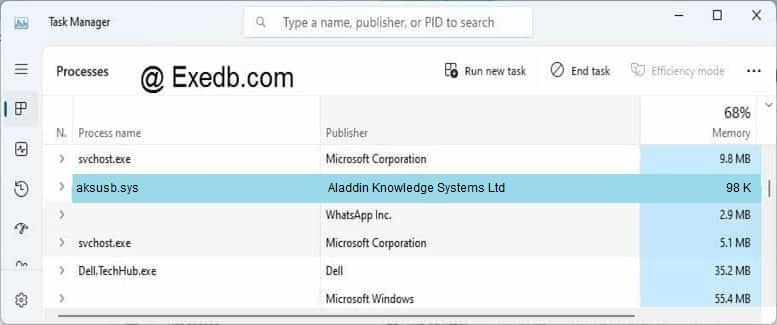
Проверьте процессы, запущенные на вашем ПК, используя базу данных онлайн-безопасности. Можно использовать любой тип сканирования для проверки вашего ПК на вирусы, трояны, шпионские и другие вредоносные программы.
процессов:
Cookies help us deliver our services. By using our services, you agree to our use of cookies.
Заметки сисадмина о интересных вещах из мира IT, инструкции и рецензии. Настраиваем Компьютеры/Сервера/1С/SIP-телефонию в Москве
Особенности настройки HASP LM
Согласно документации, на одну машину нельзя установить два hasp ключа.
Для настройки нескольких ключей на разных машинах необходимо:
1. Настроить менеджер лицензий Aladdin
Прописать во все файлы nhsrv.ini дополнительную строчку со следующим содержанием:
Где 192.168.*.* адрес вашей сети, а звездочка (*) означает что в диапазон IP адресов попадают все значения от 192.168.0.0 до 192.168.254.254.
Файл nhsrv.ini располагается:
- если 1C HASP LM установлен как приложение, расположен в папке с установкой менеджера лицензий (пример — C:Program Files (x86)AladdinHASP LM)
- если как сервис — в WindowsSystem32
2. Настроить менеджер лицензий 1С
Для настройки 1С на клиентских машинах необходимо в файл nethasp.ini внести следующее:
[NH_COMMON]
NH_TCPIP = Enabled
[NH_TCPIP]
NH_SERVER_ADDR = 168.192.0.10, 168.192.0.11
NH_SERVER_NAME = ServerName1, ServerName2
Файл nethasp.ini располагается в папке с 1С в директории conf (например: C:Program Files (x86)1cv82conf).
Если интересует и другие настройки, следующие мануалы:
Скачать HASP License Manager
Скачать HASP LM Вы можете на официальном сайте или у нас по ссылке — HASP_LM_setup (версия 8.32 для Windows 7, 8 и 10).
Центр загрузки Sentinel
Утилита для записи лицензий в ключи HASP 4 HASPEdit: HASPEDIT.zip
Драйвер для Windows. Версия 4.116 (интерфейс: консоль): HASP4_driver_cmdline.zip
Драйвер для Windows. Версия 8.15 (интерфейс: GUI): Sentinel_LDK_Run-time_setup
Драйвер для Mас OS. Версия 1.91 (интерфейс: GUI): MacOSX.dmg
Драйвер Sentinel HASP для Linux. Версия 8.15: Sentinel_LDK_Run-time_Installer.tar.gz
Менеджер лицензий для Windows. Версия 8.32: HASP_LM_setup.zip
Менеджер лицензий для Linux. Версия 8.3: hasplm_linux_8.30.tgz
Менеджер лицензий для Mac OS. LM_Setup_Mac.dmg
Утилита Aladdin Monitor. Версия 1.4.2: Monitor_Setup.zip
Утилита DiagnostiX. Версия 1.10: Aladdin_Diagnostix.zip
Драйвер ключа Hardlock под платформы Win32/Win64: cpcpci.zip
Драйверы для ключей Hardlock internal PCI и Hardlock Server internal PCI: pcicard.zip
Драйверы для ключей Hardlock PCMCIA: pcmcia.zip
Утилита для установки HL-Server: hlsw32_inst.zip
Утилита для установки комплекса программ Hardlock Bistro. Версия 2.5: bistro32_inst.zip
Утилита DiagnostiX. Версия 1.10: Aladdin_Diagnostix.zip
Драйвер Sentinel HASP для Windows. Версия 8.15 (интерфейс: GUI): Sentinel_LDK_Run-time_setup.zip
Драйвер Sentinel HASP для Windows. Версия 8.15 (интерфейс: консоль): Sentinel_LDK_Run-time_cmd_line.zip
Драйвер для MAC OS. Версия 8.15 (интерфейс: GUI): Sentinel_LDK_RTE_Installer.dmg
Менеджер лицензий для Windows. Версия 8.32: HASP_LM_setup.zip
Менеджер лицензий для Linux. Версия 8.3: hasplm_linux_8.30.tgz
Менеджер лицензий для Mac OS. Версия 8.3: LM_Setup_Mac.dmg
Утилита Aladdin Monitor. Версия 1.4.2: Monitor_Setup.zip
Утилита DiagnostiX. Версия 1.10: Aladdin_Diagnostix.zip
Комплект разработчика Sentinel LDK 8.0 (04.06.2020): Sentinel-LDK_SDK.zip
Обновление: LDK 8.0.4 (устанавливается поверх LDK 8.0)
Внимание, комплект разработчика Sentinel HASP 5.12 является устаревшем. Рекомендуем вам использовать его только для перехода на Sentinel LDK c более старых версий.
Драйвер Sentinel HASP для Windows. Версия 8.15 (интерфейс: GUI): Sentinel_LDK_Run-time_setup.zip
Драйвер Sentinel HASP для Windows. Версия 8.15 (интерфейс: консоль): Sentinel_LDK_Run-time_cmd_line.zip
Драйвер Sentinel HASP для Linux. Версия 8.15: Sentinel_LDK_Run-time_linux.zip
Драйвер Sentinel HASP для Mac OS X. Версия 8.15: Sentinel_LDK_RTE_Installer.dmg
Определение причин блокировки Sentinel SL из-за смены оборудования : C2V Decoder
Обновление USB-ключей HASP HL до функциональности HASP SRM с помощью файла V2C: HASP_HL_Firmware_Update_v2c.zip
Обновление USB-ключей HASP HL до функциональности HASP SRM с помощью утилиты Firmware Update: HASP_HL_Firmware_Update.zip
Руководство к Sentinel LDK на русском языке: скачать
«Быстрый старт» к Sentinel LDK на русском языке: скачать
Обзор возможностей Sentinel EMS Web Service API на русском языке: скачать
Подробное видео-руководство по работе с Sentinel LDK на русском языке: смотреть
Драйвер для ключей Sentinel SuperPro, Sentinel UltraPro и SHK для Microsoft Windows. Версия 7.5.7: Sentinel System Driver Installer 7.5.7.zip
Драйвер для ключей Sentinel SuperPro, Sentinel UltraPro и SHK для Linux. Версия 7.5.6: sntl-sud-v7.5.6.tar
Драйвер для ключей Sentinel SuperPro, Sentinel UltraPro и SHK для MacOS. Версия 1.3.1: SKPI131.zip
Утилита диагностики для проверки системы и создания файла отчета (Sentinel Advanced Medic) для Microsoft Windows: SAM131.exe
Утилита для удаления Sentinel System Driver: SSDCleanup_1.2.0.5.zip
Unable to install c windows system32 setup aladdin hasphl akshasp inf file windows error 536870329
В данной статье мы рассмотрим проблему с установкой драйвера, которая часто возникает у пользователей Windows. Ошибка «Unable to install c windows system32 setup aladdin hasphl akshasp inf file windows error 536870329» может оказаться довольно сложной для исправления, поэтому мы расскажем о причинах ее возникновения и способах ее устранения.
Причины возникновения ошибки «Unable to install c windows system32 setup aladdin hasphl akshasp inf file windows error 536870329»
Существует несколько причин, которые могут привести к появлению данной ошибки:
- Неправильное подключение USB-ключа защиты, который требуется для работы некоторых программных продуктов;
- Отсутствие прав администратора на компьютере;
- Неправильно настроенные настройки безопасности;
- Неправильно установленные обновления Windows;
- Неполадки в работе антивирусного ПО.
Способы решения проблемы

Существует несколько способов, которые могут помочь устранить данную ошибку:
- Убедиться, что USB-ключ защиты подключен правильно. Попробуйте подключить его в другой USB-порт на компьютере;
- Убедиться, что у вас есть права администратора на компьютере. Если вы не администратор, попросите своего системного администратора помочь с установкой драйвера;
- Убедиться, что безопасность вашего компьютера настроена правильно. Проверьте настройки антивирусного ПО и брандмауэра, чтобы убедиться, что они не блокируют установку драйвера;
- Попробуйте отключить антивирусное ПО и попробовать установить драйвер еще раз;
- Попробуйте отменить все обновления Windows, которые были установлены после того, как у вас возникла проблема. Это может помочь исправить ошибку;
- Попробуйте выполнить сброс настроек компьютера до состояния до установки обновлений Windows.
Итоги
Ошибка «Unable to install c windows system32 setup aladdin hasphl akshasp inf file windows error 536870329» может оказаться довольно сложной для исправления, но справиться с ней можно. Неправильное подключение USB-ключа защиты, отсутствие прав администратора на компьютере, неправильно настроенные настройки безопасности, неправильно установленные обновления Windows и неполадки в работе антивирусного ПО могут привести к этой ошибке.

Чтобы исправить ее, вам советуем попробовать несколько способов, описанных в данной статье, включая проверку подключения USB-ключа защиты, наличие прав администратора на компьютере, проверку настроек безопасности, отключение антивирусного ПО, отмену обновлений Windows и выполнение сброса настроек компьютера.
Невозможно установить c windows system32 setup aladdin hasphl akshasp inf file windows error 536870329
При установке некоторых программ на компьютер может возникнуть ошибка «Unable to install c windows system32 setup aladdin hasphl akshasp inf file windows error 536870329». Это связано с отсутствием или повреждением необходимых файлов в операционной системе Windows. В данной статье мы рассмотрим, как исправить эту ошибку и продолжить установку соответствующей программы.
Почему возникает ошибка «Unable to install c windows system32 setup aladdin hasphl akshasp inf file windows error 536870329»?
Ошибка «Unable to install c windows system32 setup aladdin hasphl akshasp inf file windows error 536870329» может возникнуть по нескольким причинам:
- Отсутствие необходимых системных файлов в операционной системе Windows;
- Повреждение системных файлов в операционной системе Windows;
- Некорректная работа антивирусного программного обеспечения, которое блокирует установку необходимых файлов.
Как исправить ошибку «Unable to install c windows system32 setup aladdin hasphl akshasp inf file windows error 536870329»?

Для исправления ошибки «Unable to install c windows system32 setup aladdin hasphl akshasp inf file windows error 536870329» можно выполнить следующие действия:
- Запустить команду проверки целостности системных файлов:
- Отключить антивирусное программное обеспечение:
- Установить необходимые драйверы и обновления:
- Удалить поврежденные файлы:
sfc /scannow
Эта команда проверит наличие и целостность системных файлов в операционной системе Windows. После проверки файлы будут восстановлены или заменены, если это необходимо.
Антивирусное программное обеспечение может блокировать установку необходимых файлов. Чтобы исправить эту проблему, можно попробовать отключить антивирусное программное обеспечение временно.
Проверьте, установлены ли все необходимые драйверы и обновления системы. Для обновления системы можно воспользоваться автоматическим обновлением через панель управления Windows.
Если проверка целостности системных файлов не помогла, можно попробовать удалить поврежденные файлы вручную. Это может помочь исправить проблему с установкой программы.
Итог

Ошибка «Unable to install c windows system32 setup aladdin hasphl akshasp inf file windows error 536870329» может вызвать проблемы при установке некоторых программ на компьютер. Она может быть связана с отсутствием или повреждением необходимых файлов в операционной системе Windows. Для исправления ошибки можно воспользоваться командной строкой, проверкой целостности системных файлов, отключением антивирусного программного обеспечения, установкой необходимых драйверов и обновлений, а также удалением поврежденных файлов. При выполнении этих действий можно исправить ошибку и продолжить установку необходимой программы на компьютер. Надеемся, что эта статья поможет вам решить проблему с установкой программ на вашем компьютере.
Unable to install c windows system32 setup aladdin hasphl akshasp inf file windows error 536870329

Если вы установили программное обеспечение на ваш компьютер и во время установки возникла ошибка «Unable to install c windows system32 setup aladdin hasphl akshasp inf file windows error 536870329», то вы не одиноки. Многие пользователи сталкиваются с этой проблемой, но не смогли найти ее решение. Давайте разберемся в этом вместе и рассмотрим несколько способов решения данной проблемы.
Что такое ошибка 536870329?

Ошибка 536870329, также известная как «Unable to install c windows system32 setup aladdin hasphl akshasp inf file windows error 536870329», возникает при установке определенных программных продуктов на компьютер. Эта ошибка указывает на то, что файл INF, который необходим для установки драйверов, недоступен или поврежден. Обычно данная ошибка появляется при попытке установить программу, предназначенную для защиты программного обеспечения от копирования.
Как исправить ошибку 536870329?
Существует несколько способов, которые помогут вам исправить эту ошибку. Некоторые из них включают изменение настроек компьютера или программного обеспечения, а другие — установку драйверов. Рассмотрим некоторые из них.
- Перезагрузите компьютер. Иногда простая перезагрузка может решить проблему. Попробуйте перезагрузить компьютер и запустите установку снова.
- Установите обновления Windows. Может быть, ваша операционная система не имеет необходимых обновлений или исправлений, которые помогут решить проблему. Попробуйте установить все обновления Windows и повторите установку.
- Очистите реестр системы. Некоторые ошибки в Windows могут быть вызваны наличием устаревших или поврежденных записей в реестре системы. Вы можете использовать стандартную утилиту Очистки диска для очистки реестра.
- Установите драйвер для HASP. Если вы столкнулись с этой ошибкой при установке программы защиты программного обеспечения, попробуйте установить драйвер для HASP. Вы можете скачать его с официального сайта производителя.
- Отключите антивирусное программное обеспечение. Иногда антивирусное программное обеспечение может блокировать установку программного обеспечения и вызывать ошибки. Попробуйте временно отключить антивирусное программное обеспечение и запустить установку снова.
Вывод
Ошибка 536870329 может быть раздражающей проблемой при установке программного обеспечения, но ее можно легко исправить, если знать, как это сделать. Если ни один из вышеупомянутых способов не помог, попробуйте обратиться за помощью к производителю программного обеспечения или к специалистам в области информационных технологий. Лучшее решение — убедиться, что ваша операционная система всегда находится в актуальном состоянии и имеет все необходимые обновления и исправления.
